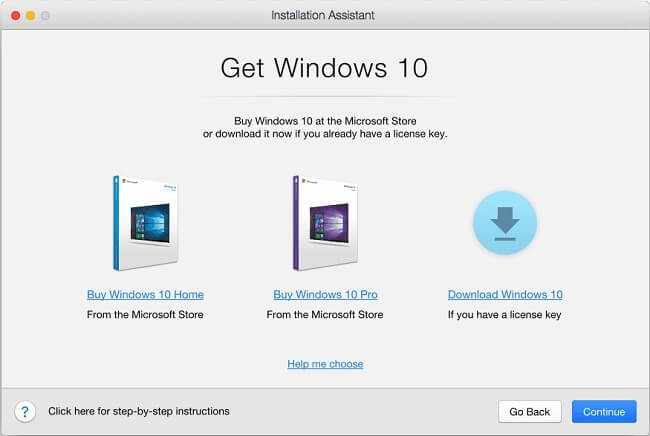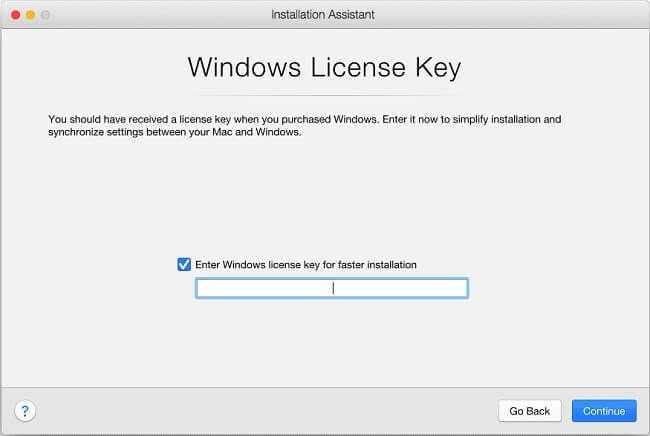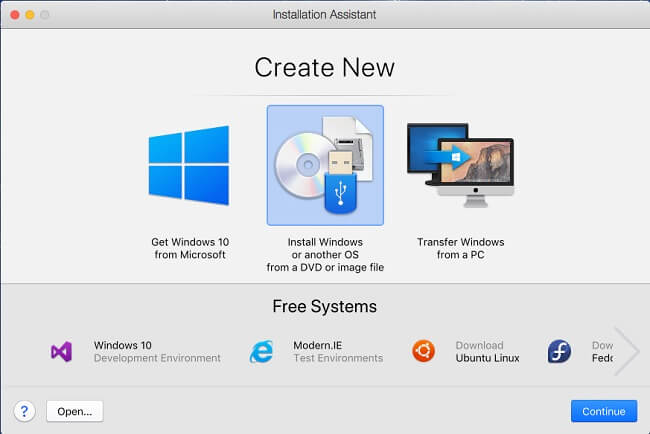Una macchina virtuale è un software che esegue un'istanza del sistema operativo all'interno di un altro sistema operativo (ad esempio Windows 10 all'interno di macOS 10.15). Non è l'unico modo per eseguire Windows su un Mac (c'è anche il BootCamp del Mac), tuttavia, a differenza di BootCamp, le macchine virtuali ti consentono di eseguire due sistemi operativi contemporaneamente. Parallels Desktop è probabilmente il software di virtualizzazione più popolare per macOS. Ti permette di installare Windows o un altro sistema operativo su un Mac con il minimo sforzo e conoscenza tecnica. Questo articolo contiene istruzioni passo passo per installare Windows su un Macbook tramite Parallels Desktop 15.
Installa Windows tramite Parallels Desktop 15
- Scaricare e installa Parallels Desktop, se non lo hai già installato.
- Avvia Parallels.
- Con Parallels puoi: ottenere una nuova copia di Windows 10 da Microsoft, installare una versione già scaricata di Windows da un file immagine o un DVD, o trasferire Windows dal tuo PC (solo il sistema operativo o tutto, inclusi file e impostazioni esistenti) . Al primo avvio ti verrà proposta automaticamente la prima opzione. Se questo non è quello che vuoi, clicca Saltare e scorri un po' questo articolo per vedere ulteriori istruzioni.
Ottieni Windows 10 da Microsoft
- Se vuoi scaricare Windows 10 da Microsoft, fai clic su Installare Windows.

- Ti verrà offerto di acquistare Windows 10 Home o Windows 10 Pro o semplicemente di scaricare Windows 10 se disponi già di una chiave di licenza. Seleziona una delle opzioni e clicca Continua.

- Attendi fino al completamento dell'installazione. Quindi ti verrà chiesto di inserire la chiave di licenza di Windows. Fallo (tuttavia, puoi saltare questo passaggio e inserire la chiave di licenza in un secondo momento).

- Ecco fatto, ora puoi eseguire Windows 10 sul tuo Macbook. Ti consigliamo di ottenere tutti gli aggiornamenti di Windows necessari prima di utilizzarlo.
Installa Windows o un altro sistema operativo da un file ISO, una pen drive o un DVD
- Collega il DVD o l'unità USB al tuo Mac.
- Apri Parallels Desktop.
- Clicchi Compila il => New dal menu superiore.
- Seleziona Installa Windows o un altro sistema operativo da un DVD o un file immagine.

- Parallels rileverà e mostrerà i supporti di installazione disponibili. Se tutto è corretto, fai clic su Continua. Altrimenti, clicca Scegli manualmente e selezionare manualmente il supporto.
- Immettere la chiave di licenza di Windows e fare clic su Continua.

- Scegli un nome e un percorso di installazione per la tua macchina virtuale.
- Clicchi Creare.